¶ Aplicativo
Com este aplicativo é possível usar e configurar os seus interruptores TRR12 à partir de qualquer navegador web. Para configurar um novo interruptor, é necessário que o seu dispositivo seja capaz de se conectar a uma rede Wi-Fi.
¶ Como instalar
O App Web pode ser instalado como um App qualquer no seu dispositivo. O App Web é compatível com os principais navegadores: Chrome, Firefox, Safari. Mas o Firefox não permite instalar o App diretamente no seu dispositivo.
¶ No iOS (iPhone / iPad)
Inicie seu navegador Safari e digite o link do nosso app: app.ilumine.se e faça o login. Caso não tenha uma conta, ela será criada durante o processo.
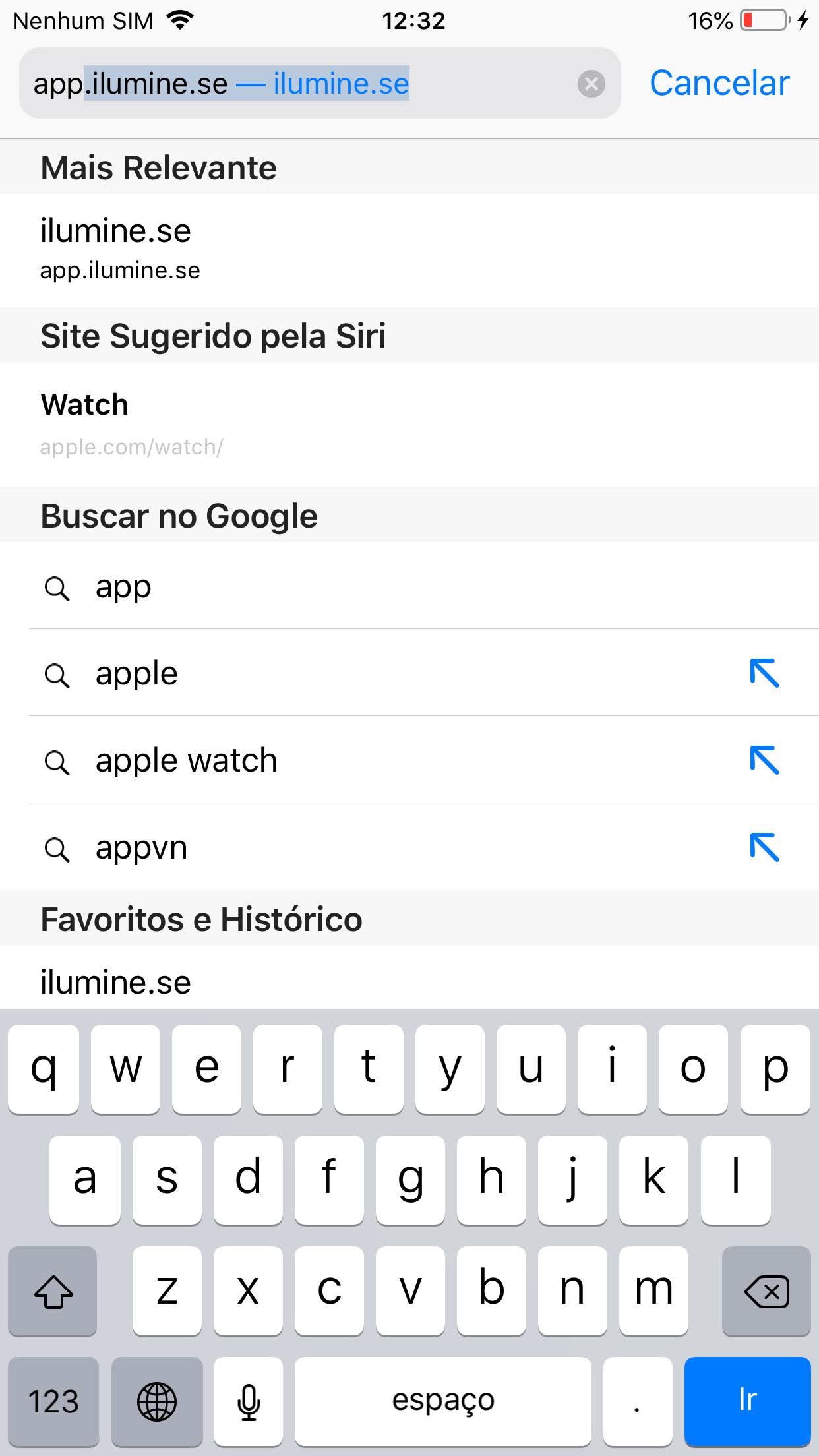
Ao entrar no App, a seguinte tela será exibida:
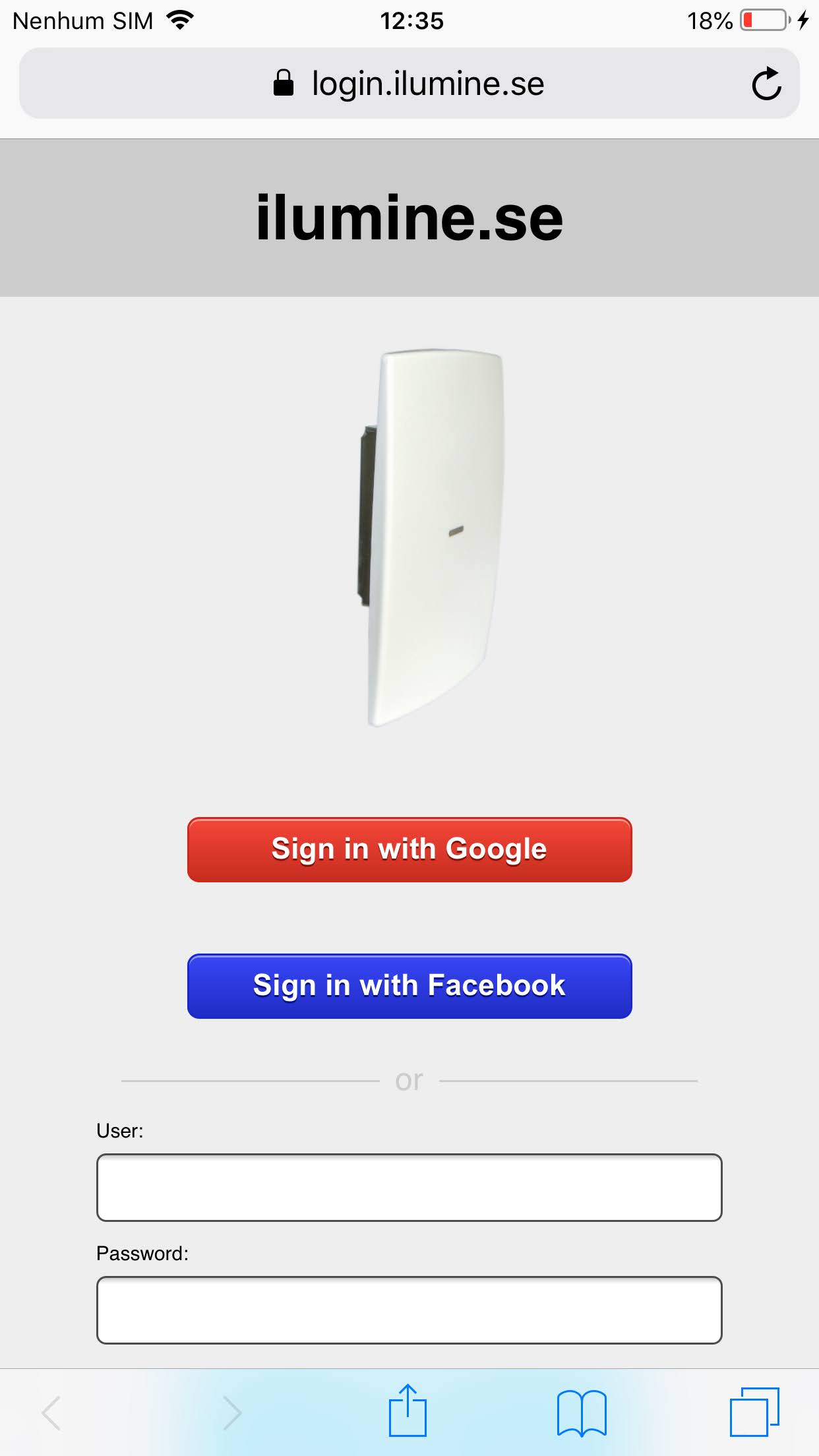
Esta é a tela principal do aplicativo, nela você encontra seus interruptores cadastrados.
Clique no menu, share, adicionar para incluir o App à lista de aplicativos na tela home de seu iPhone.
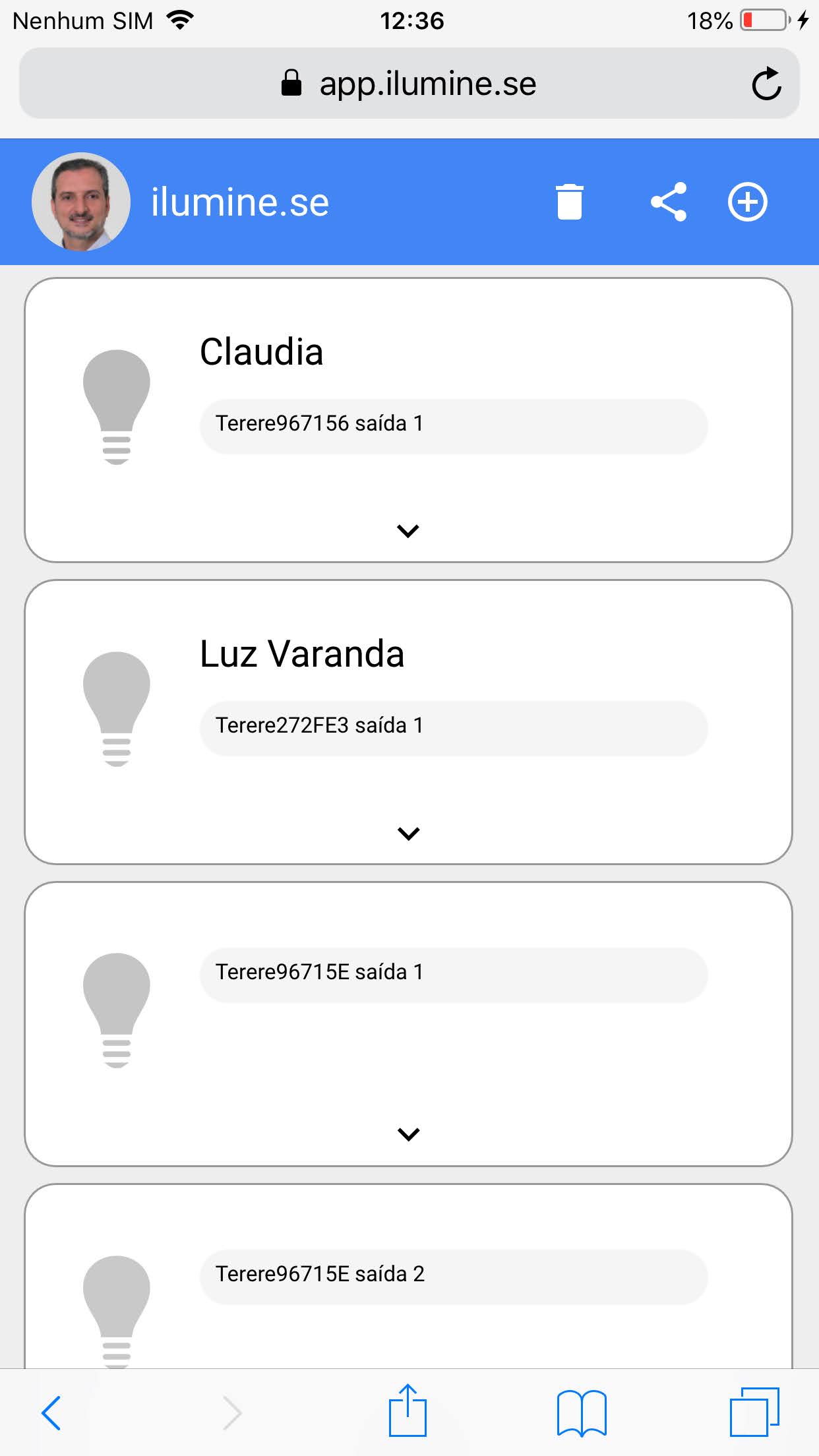
Para instalar um novo interruptor basta clicar no + no canto superior direito da tela.
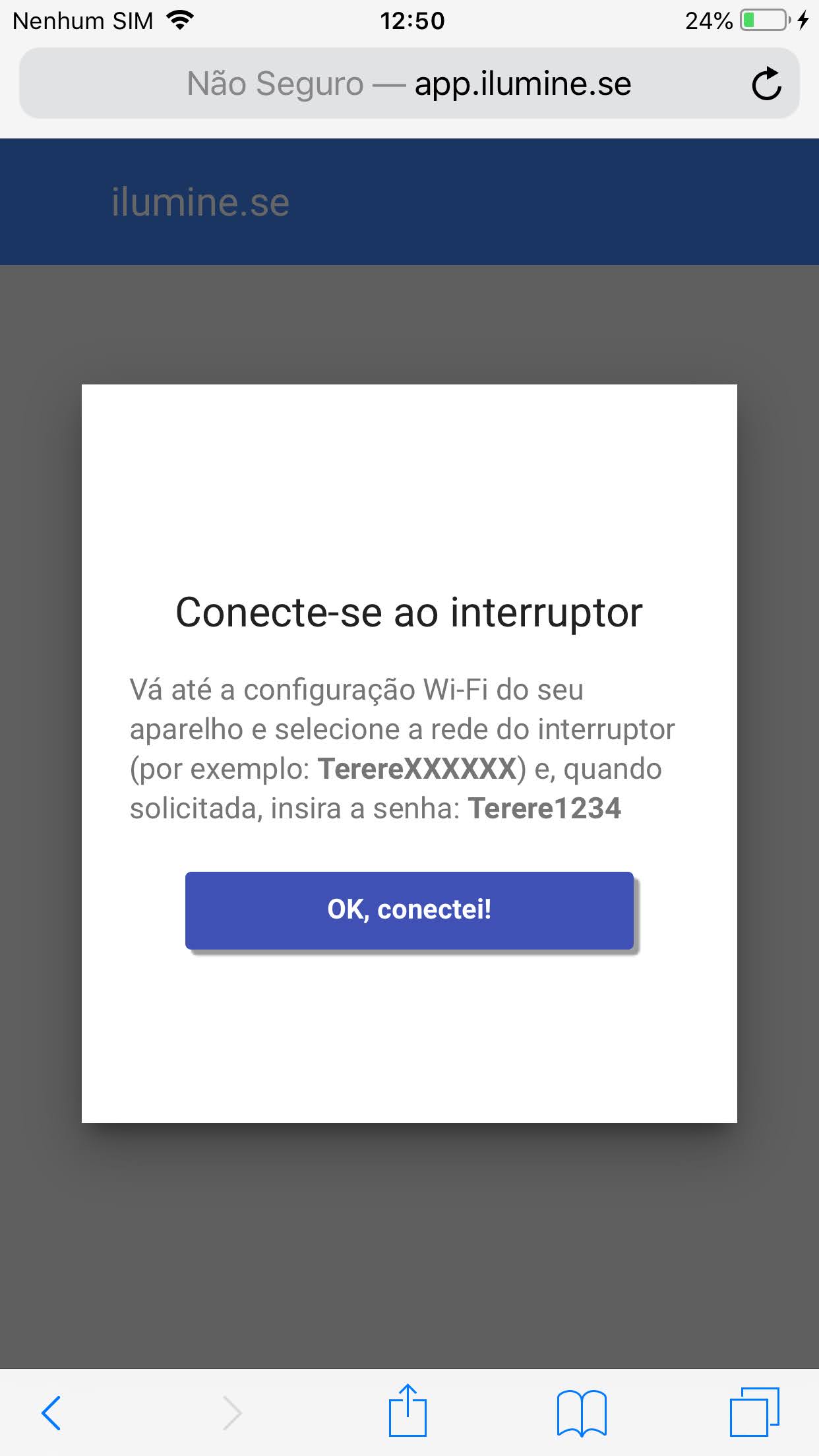
Nesta tela você tem que conectar no WiFi do interruptor que está próximo de você.
Vá nas configurações do iPhone, apertando o botão home e clicando em Ajustes, depois em WiFi.

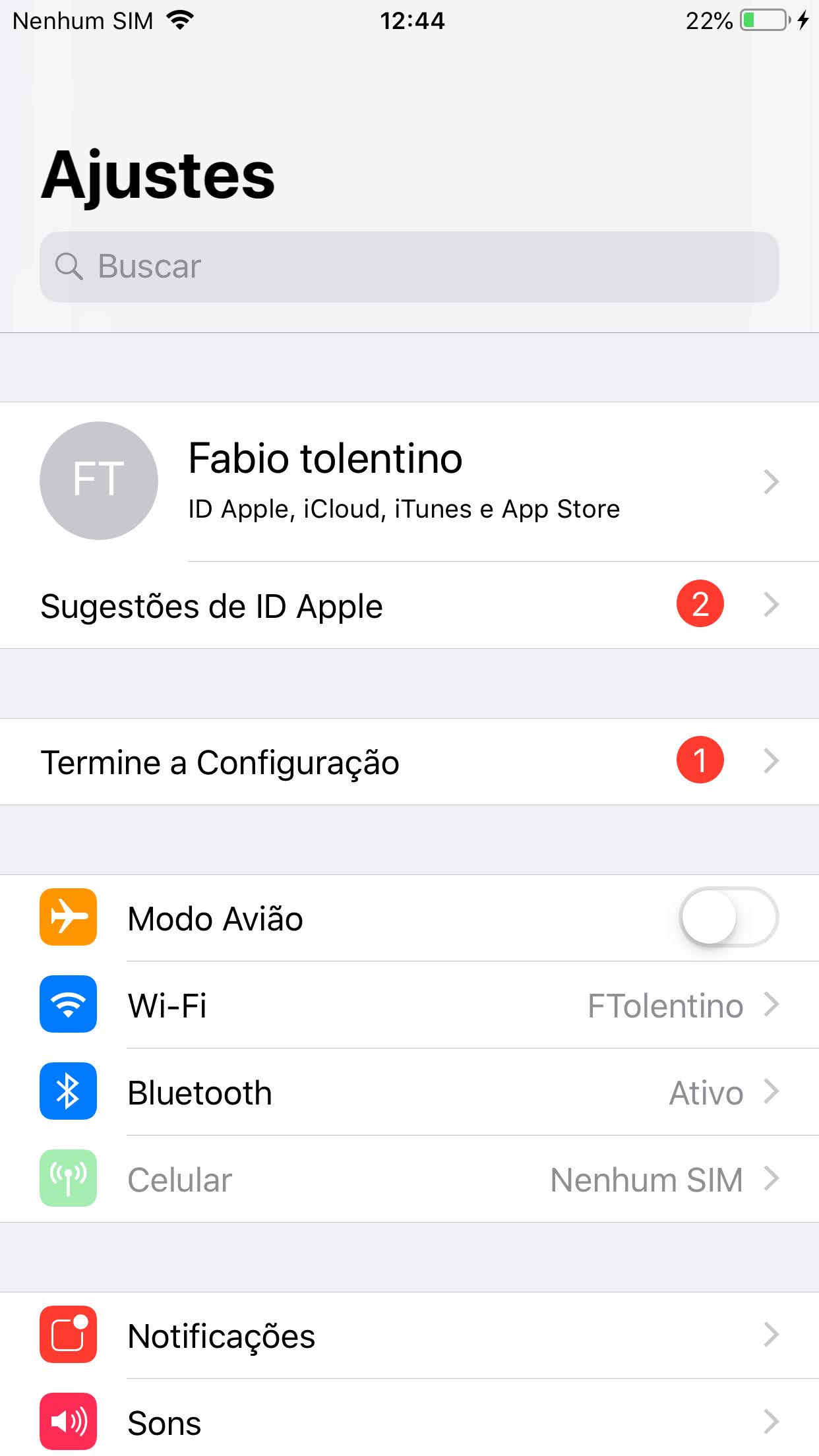
Na lista de redes disponíveis, clique em Terere seguido do código de fábrica no meu caso aqui é
96714D, a rede é aberta sem a necessidade de senha.
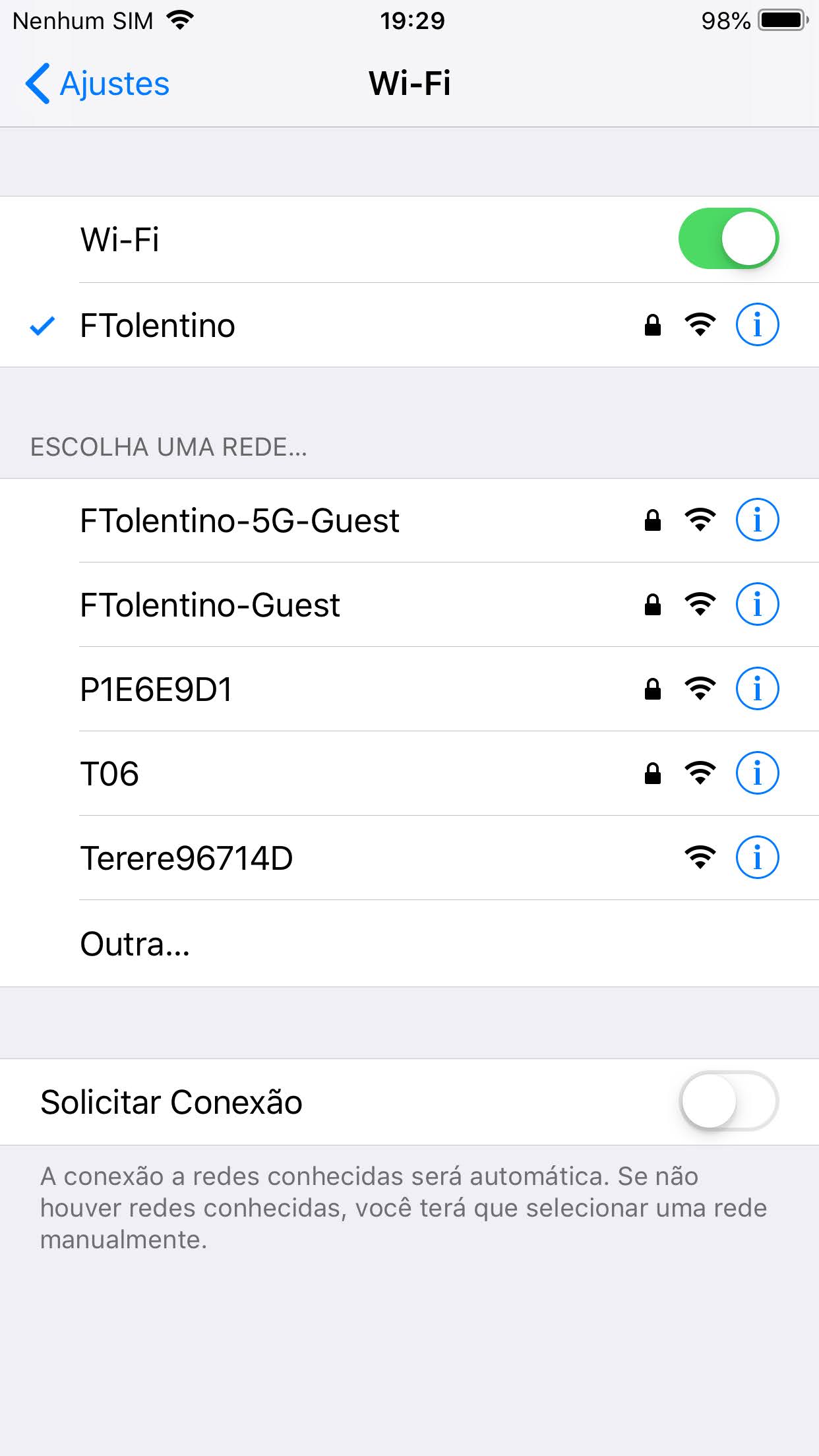
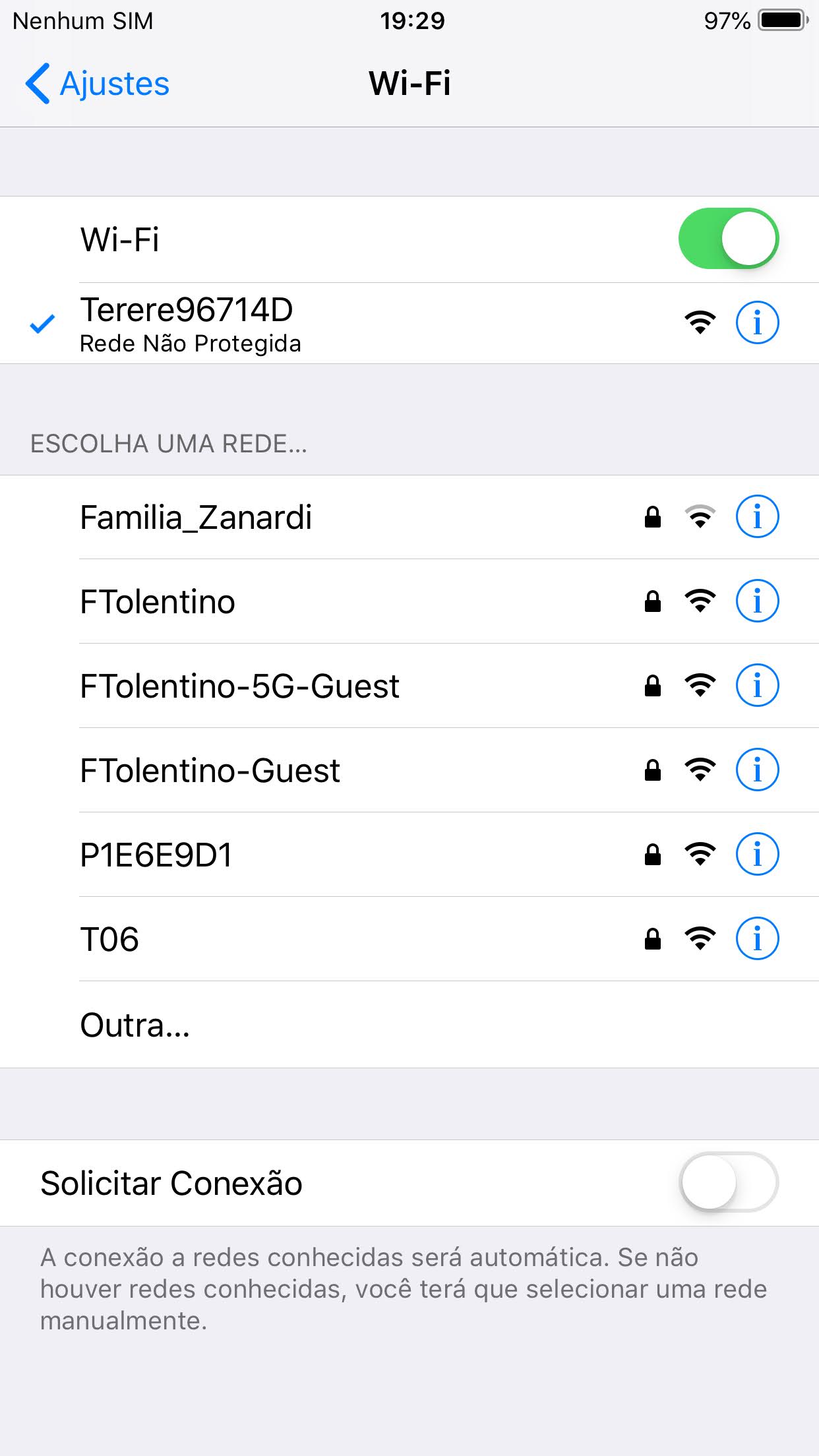
Quando se conectou ao Terere clique home, e volte ao seu navegador.
Se tudo deu certo o navegador vai automaticamente para esta tela onde você deve colocar sua rede Wi-Fi e a senha de acesso a ela, conforme exemplo abaixo.
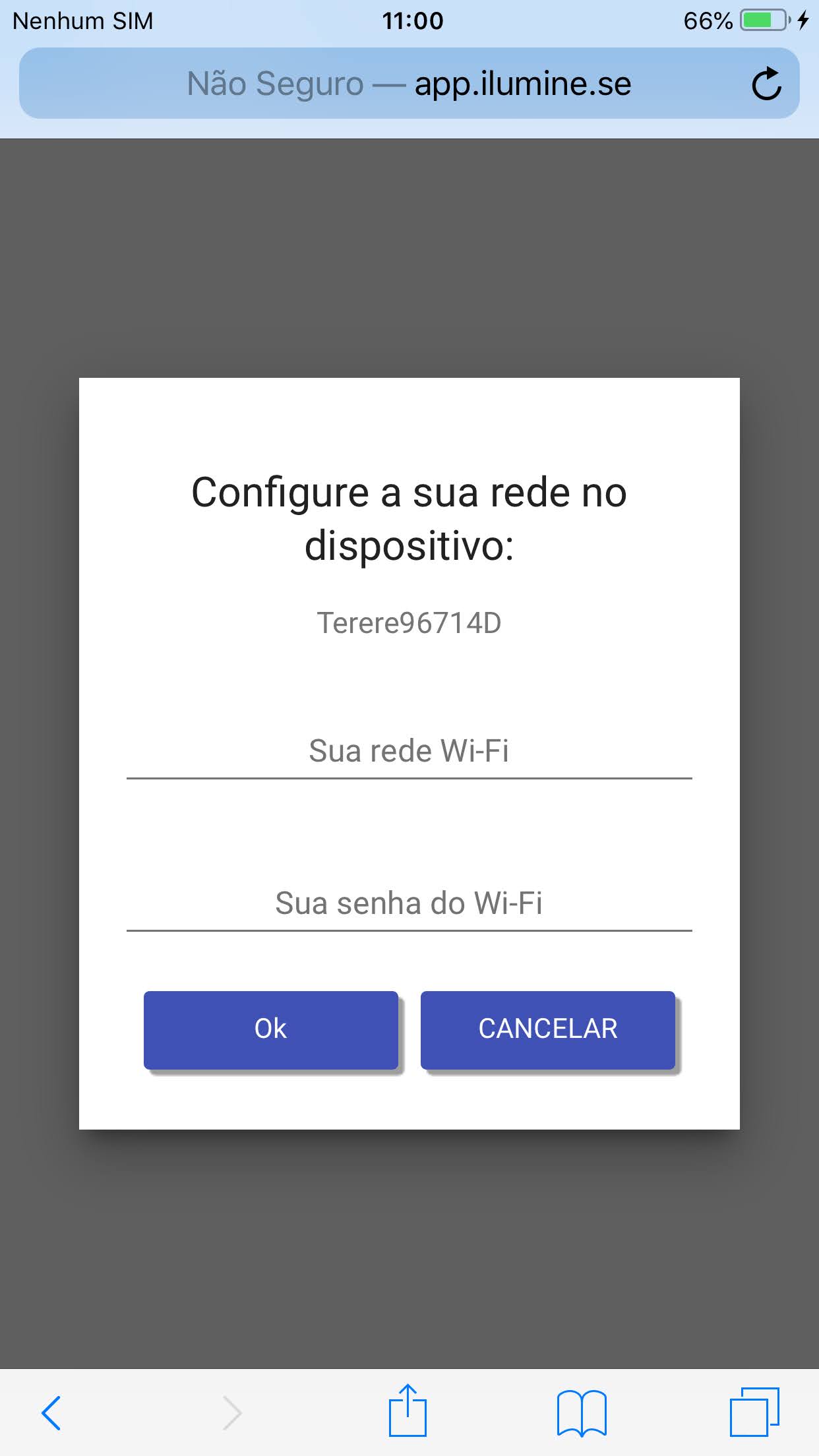
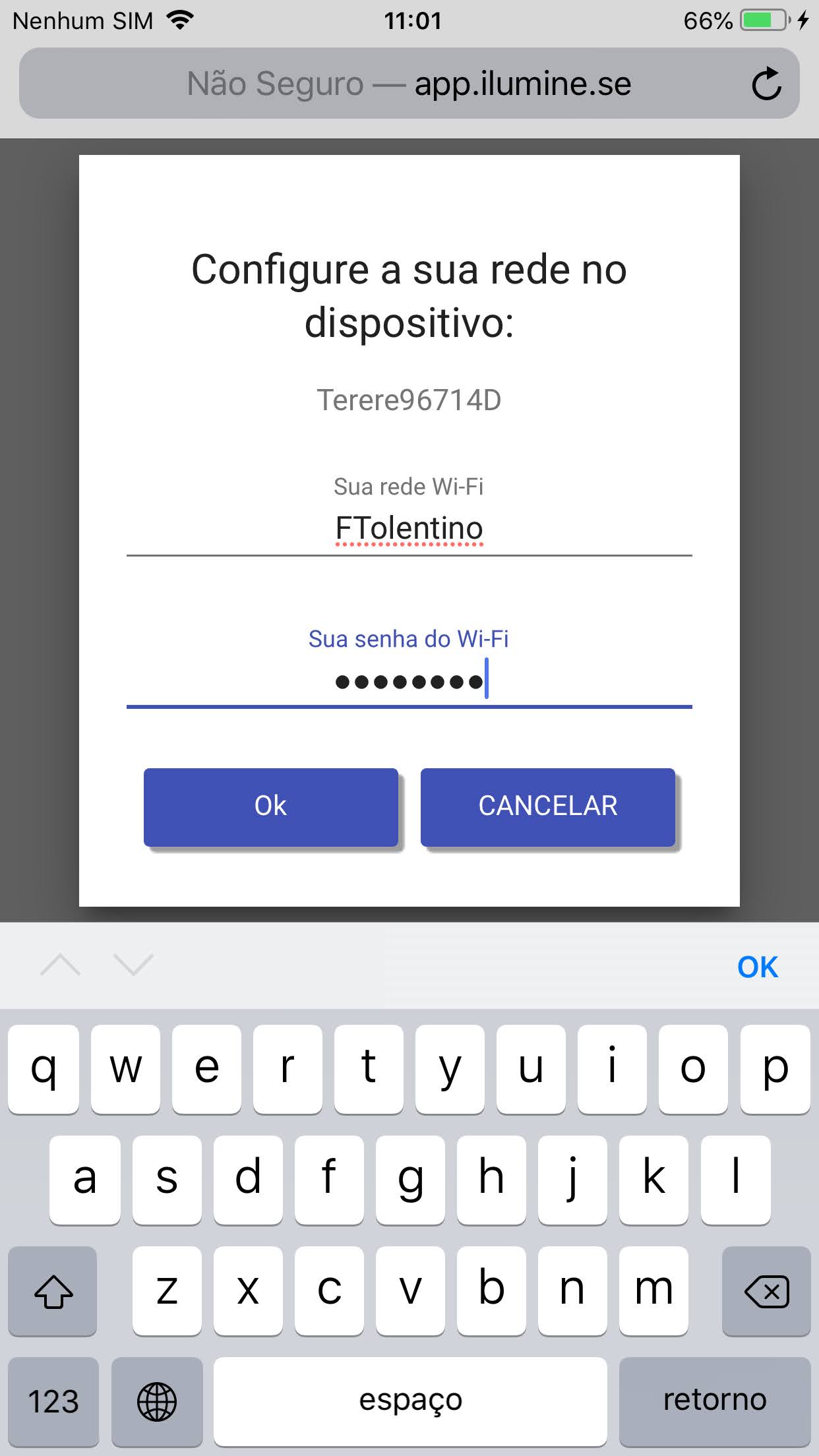
Agora, vá novamente nas configurações do iPhone e selecione sua rede Wi-Fi para retornar sua conexão à ela. Depois disso retorne ao navegador e clique no botão Reconectei!
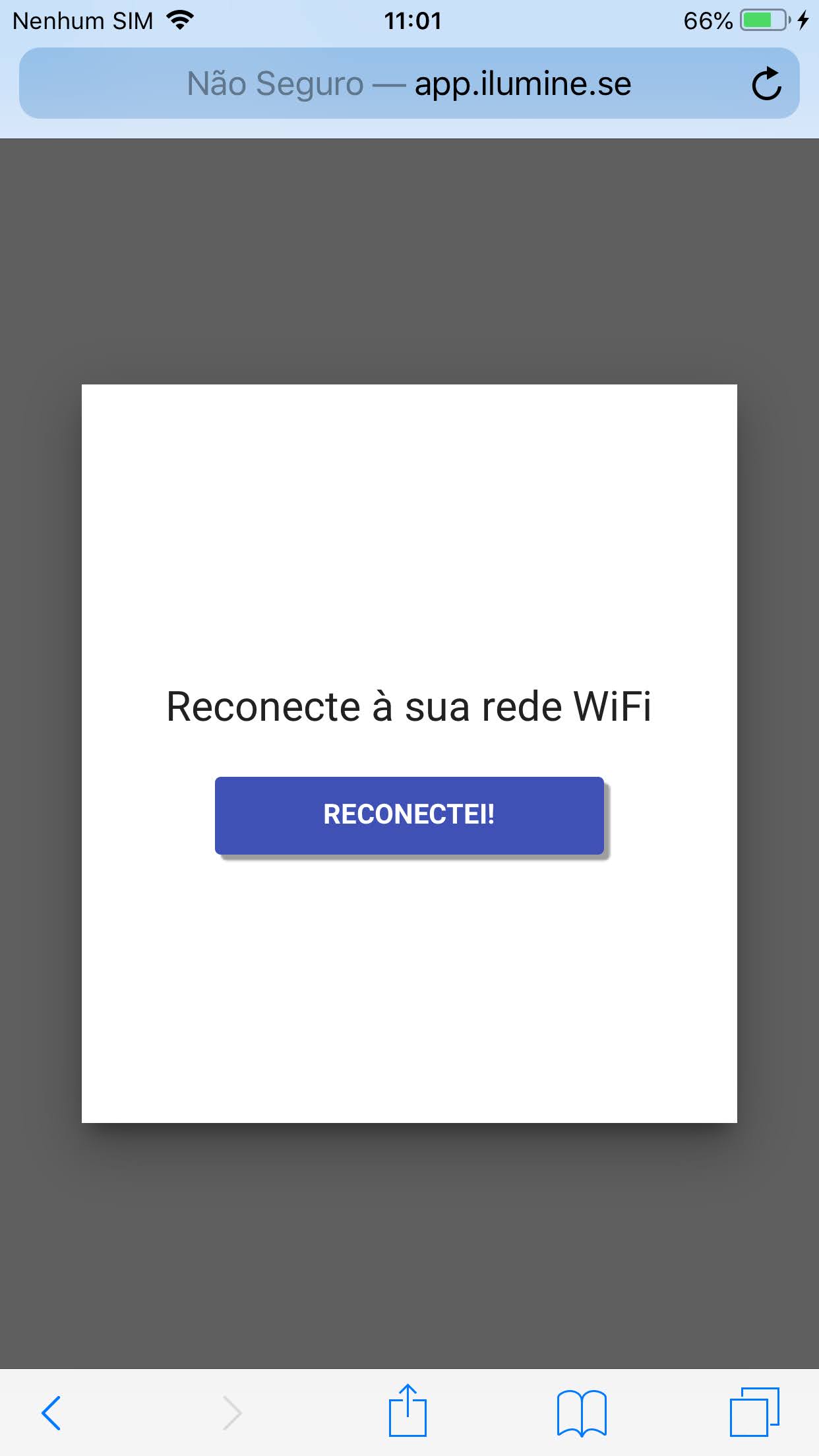
Pronto, você volta para a tela inicial com a lista atualizada com os interruptores que acabou de cadastrar. Nesse exemplo agora vejo o Terere96714D !!!
A partir de agora podemos fazer todas as operações com nosso aplicativo e os assistentes de voz !
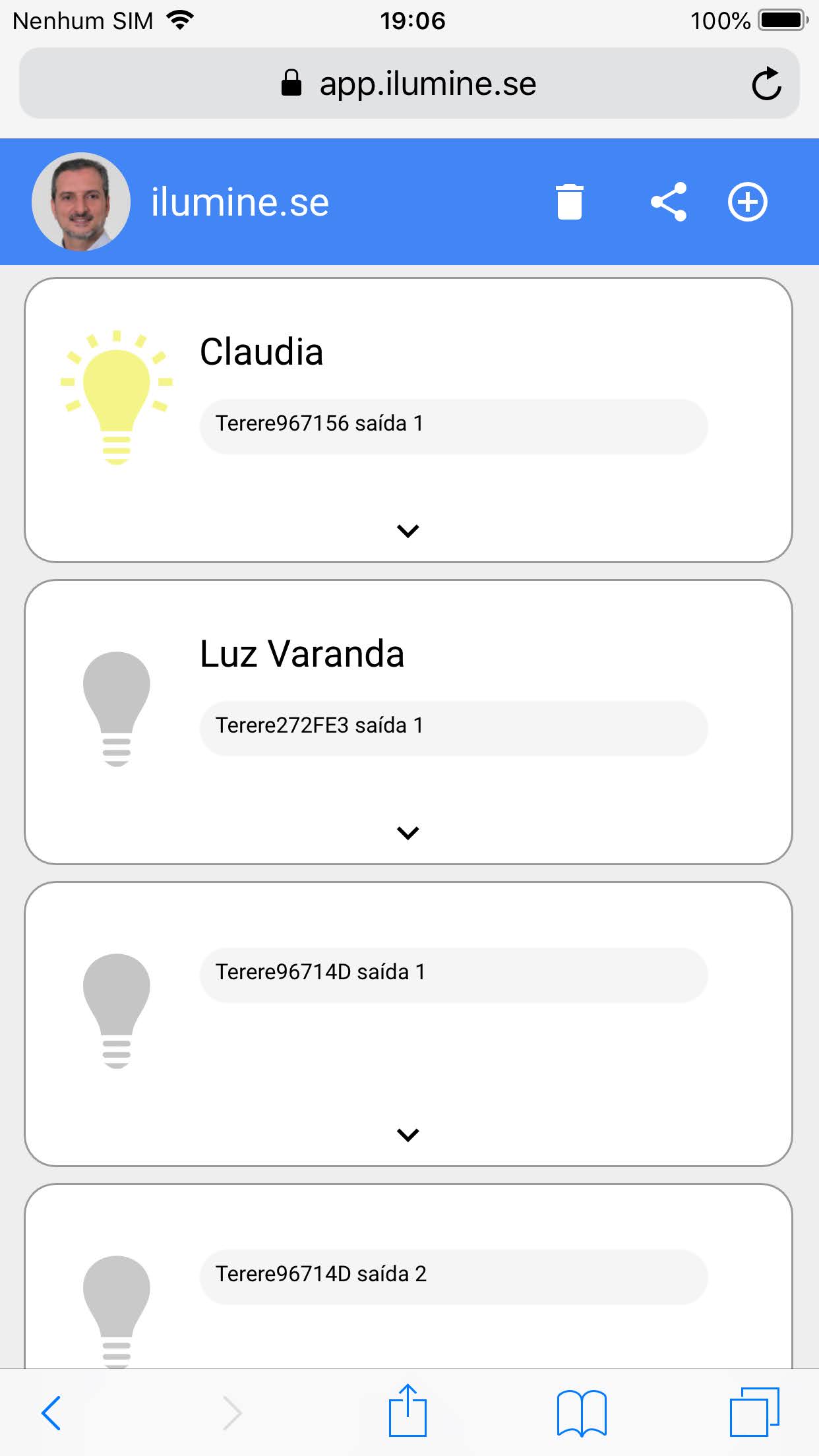
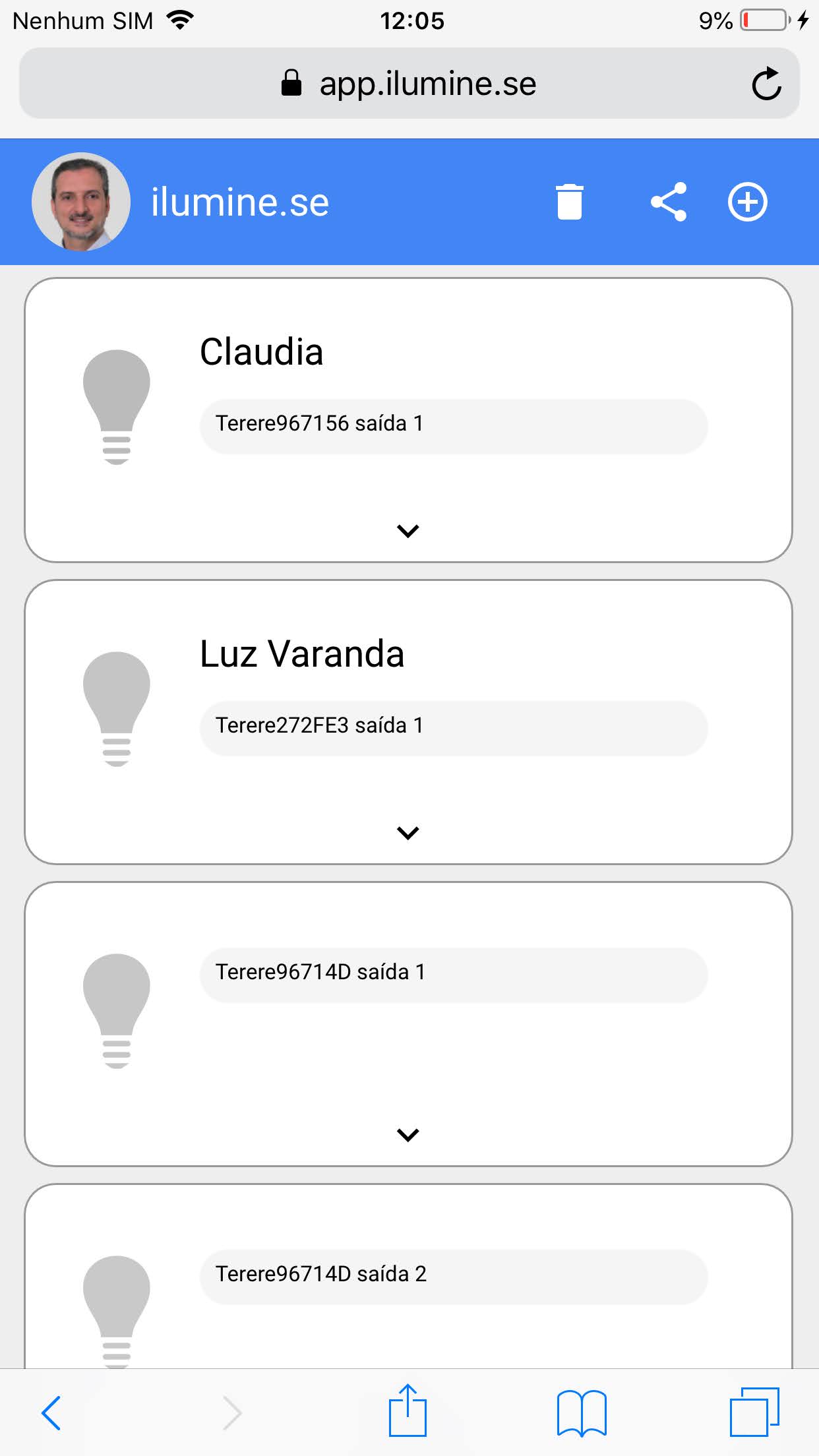
¶ No Android
No Chrome, entre na página do https://app.ilumine.se/ e faça o login. Caso não tenha uma conta, ela será criada durante o processo.
Apesar de existir um App específico para Android disponível na Google PlayStore, essa versão «cloud» também pode ser utilizada em sistemas Android e tem se demonstrado mais compatível com a variedade de versões do Android em diversos fabricantes de smartphones.
Inicie seu navegador Chrome, digite o link do nosso app: app.ilumine.se e faça o login utilizando uma conta sua no Google, Facebook ou Amazon. Caso ainda não tenha uma conta de interruptores, ela será criada automaticamente durante o processo.
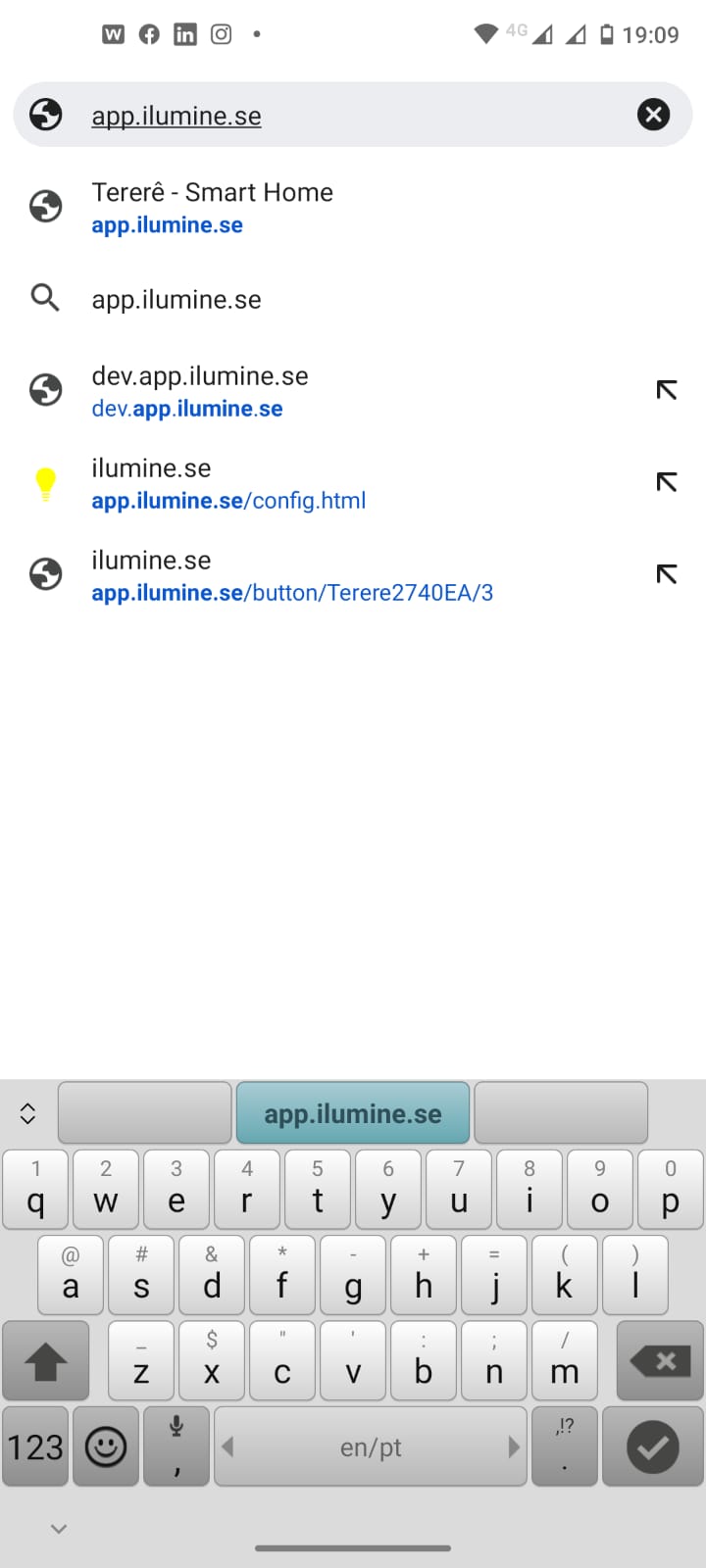
Ao entrar no App, a seguinte tela será exibida:
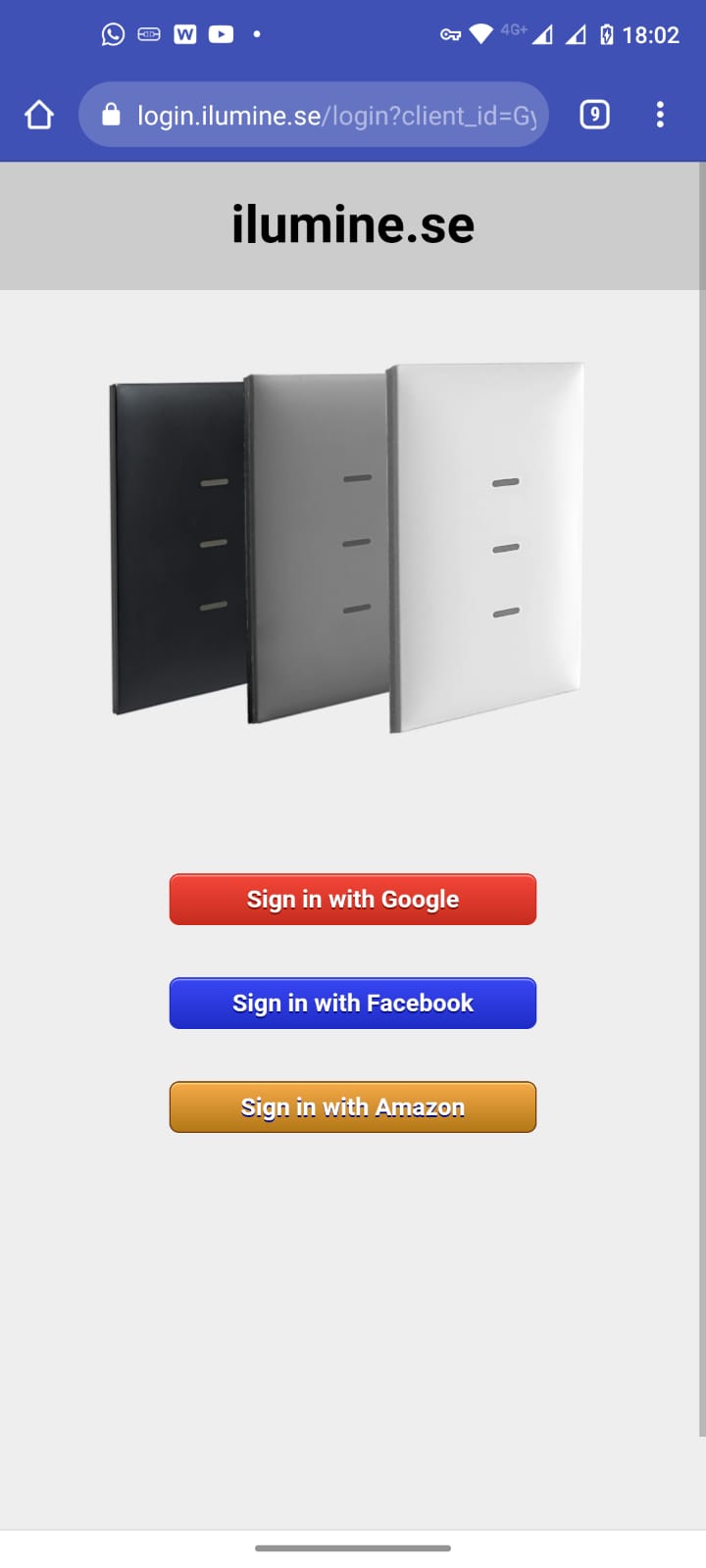
Esta é a tela principal do aplicativo quando você ainda não tem nenhum interruptor cadastrado. É nela que depois você encontrá seus interruptores cadastrados.
Para instalar no seu smartphone, criar um ícone na tela principal e não mais precisar do browser, clique nos 3 pontinhos na parte superior direita da tela e escolha Adicionar à tela inicial ou Instalar aplicativo.
Pronto, seu app está instalado! Feche o browser, localize na tela inicial onde foi colocado o ícone ilumine.se de uma lâmpada e clique nele para retornar ao app.
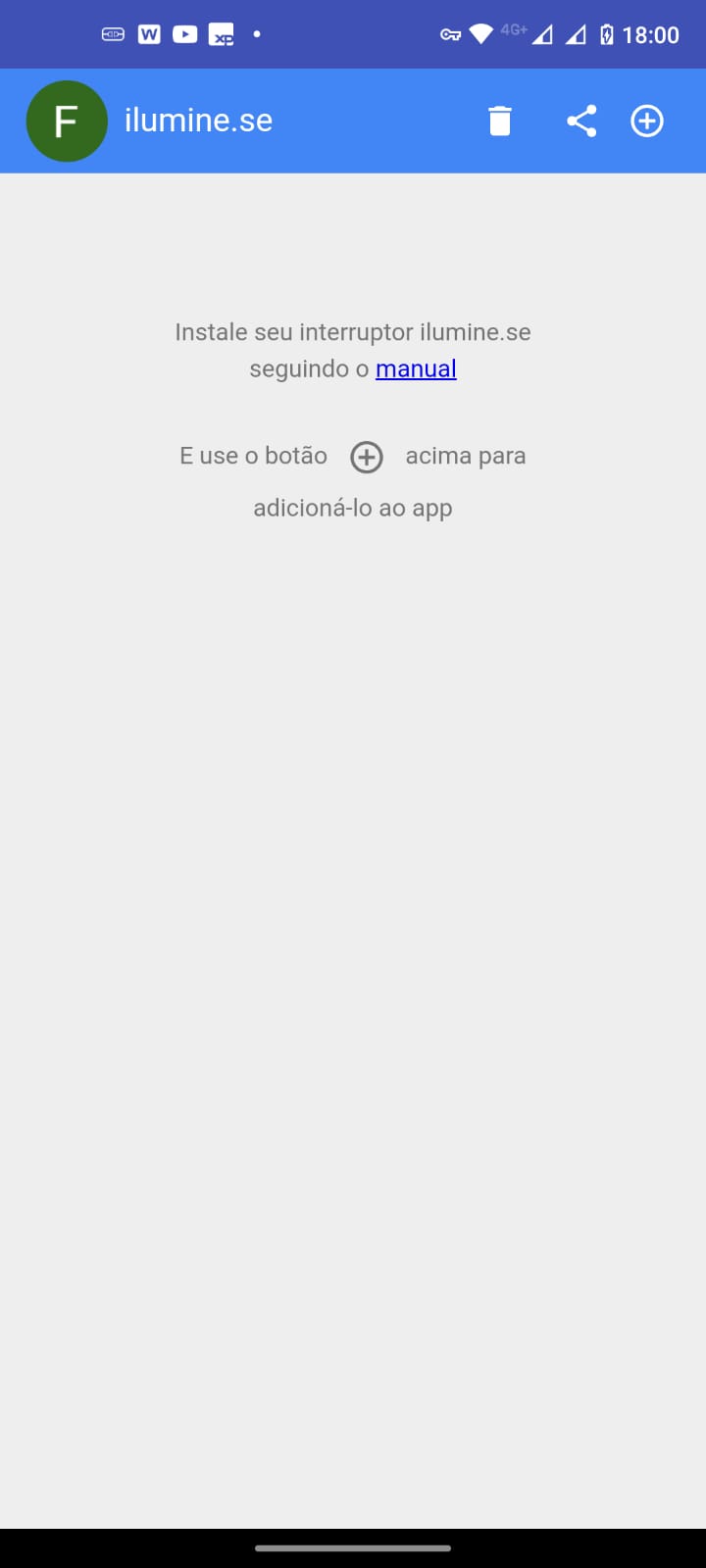
Para instalar um novo interruptor basta clicar no + no canto superior direito da tela.
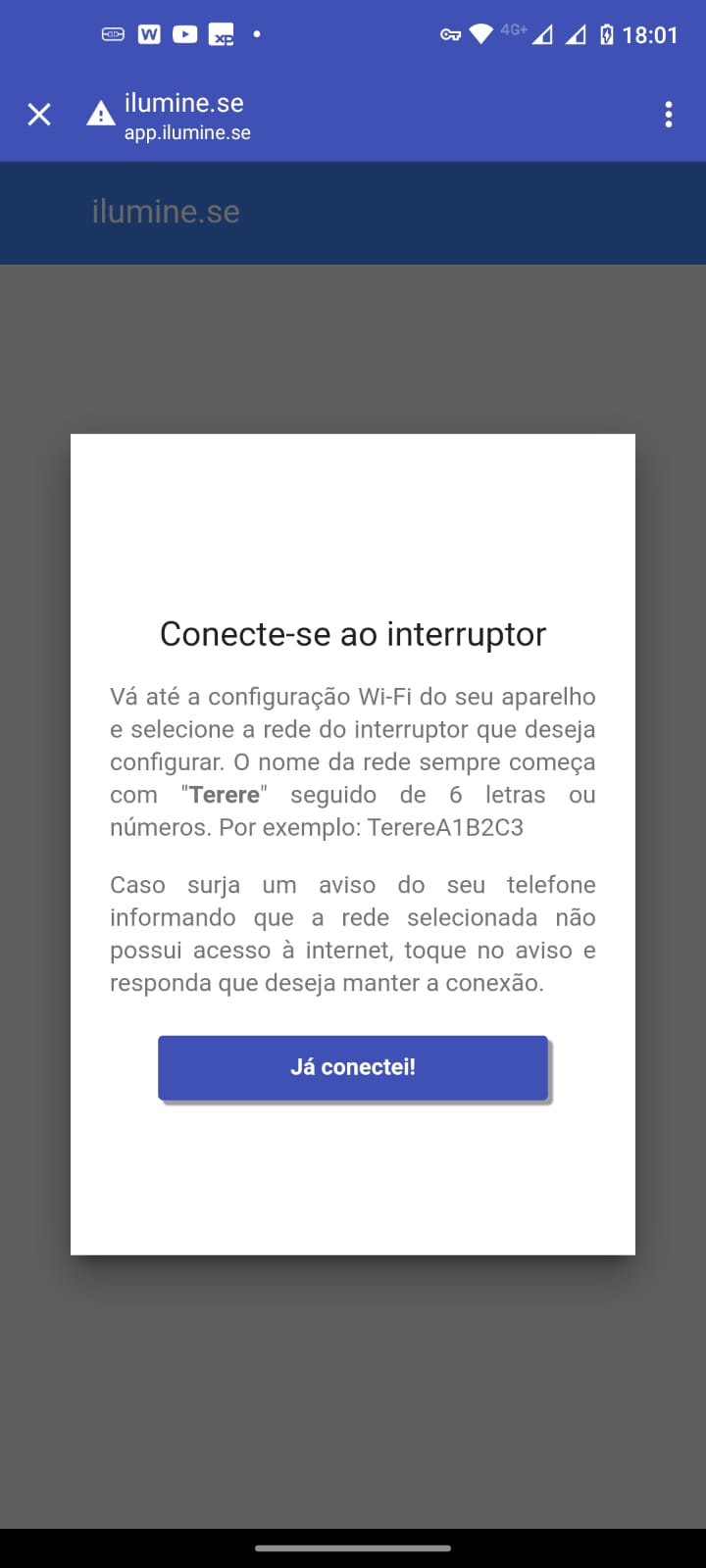
Nesse ponto você precisa conectar seu smartphone na rede Wi-Fi gerada pelo interruptor para poder configurá-lo. Para realizar essa tarefa, vá nas configurações de seu telefone, clique em Rede e Internet e depois em Wi-Fi.
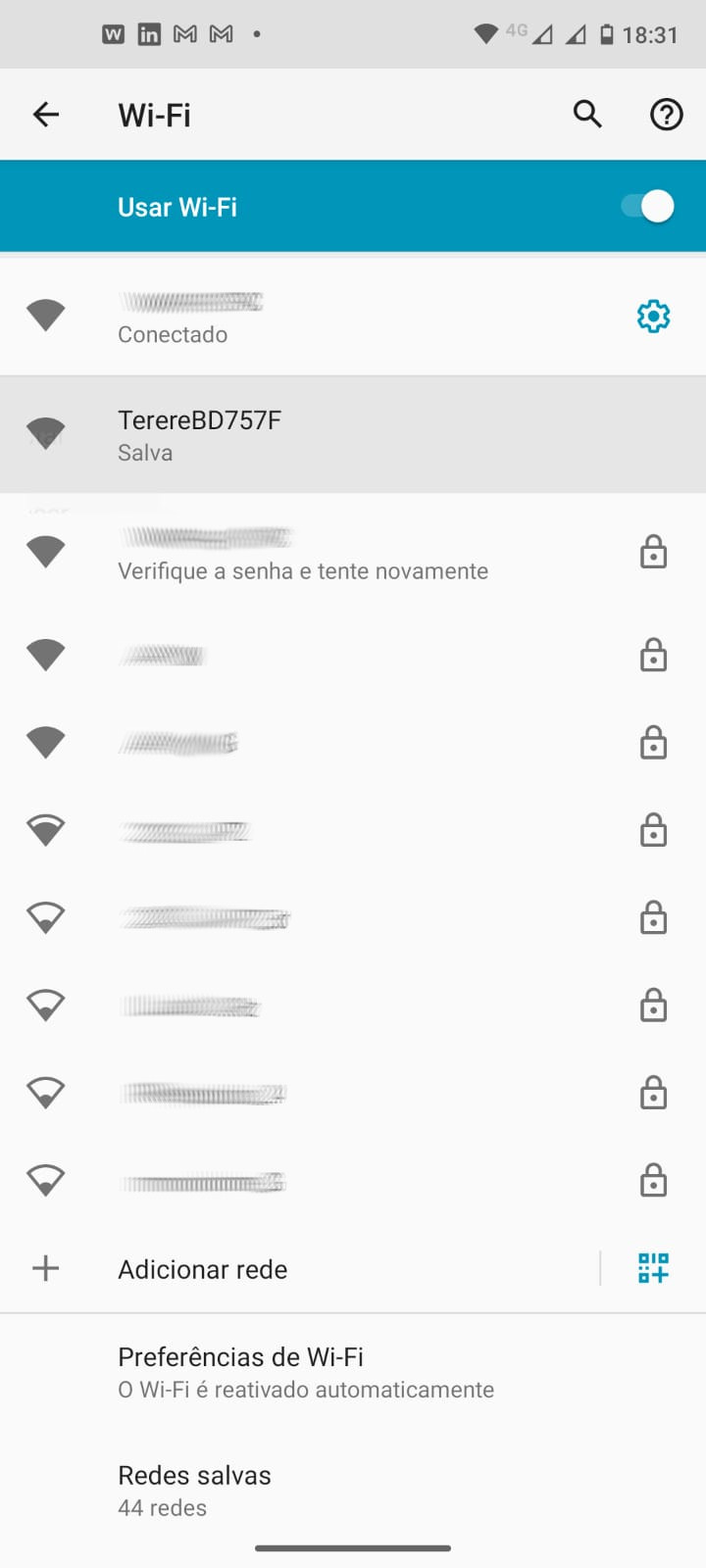
Na lista de redes disponíveis, clique na rede cujo nome começa com Terere seguido do código de fábrica do interruptor. Cada módulo de interruptores gera uma rede Wi-Fi e você precisará realizar o processo abaixo para cada uma delas. Note que no caso dos interruptores 4x4 de 4 e 6 botões são 2 módulos por unidade e haverão portanto duas redes Terere a serem configuradas.
As redes Terere são abertas sem a necessidade de senha e é provável que o smartphone gere um alerta na forma de um «balão» na parte superior da tela informando que a rede selecionada não possui acesso à internet. Caso isso ocorra, clique na mensagem e selecione manter conectado.
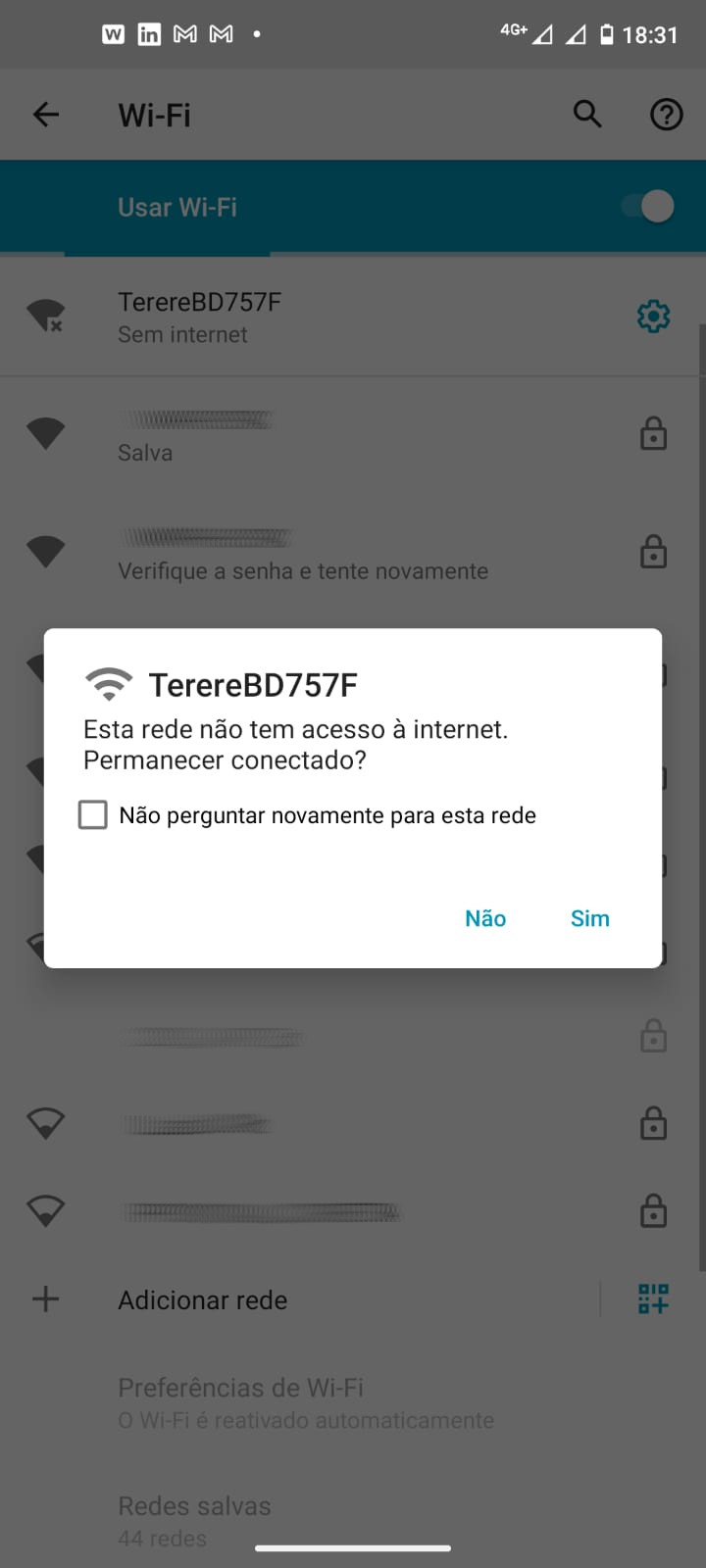
Estando o smartphone conectado à rede Wi-Fi Terere do interruptor, retorne ao app.
Se tudo deu certo o aplicativo vai automaticamente para esta tela onde você deve colocar o nome da sua rede Wi-Fi (SSID) e a senha de acesso a ela, conforme exemplo abaixo. Os interruptores precisam estar conectados à sua rede Wi-Fi residencial para que funcionem corretamente e é muito importante que preste atenção na grafia do nome e da senha na hora de digitá-los. Maiúsculas, minúsculas, simbolos e espaços, tudo conta para uma correta configuração.
Os interruptores da linha TRR12 funcionam apenas em redes Wi-Fi na frequência de 2,4GHz. Caso você tenha na sua casa redes configuradas nas duas frequências (2,4GHz e 5GHz), escolha sempre a de 2,4GHz.
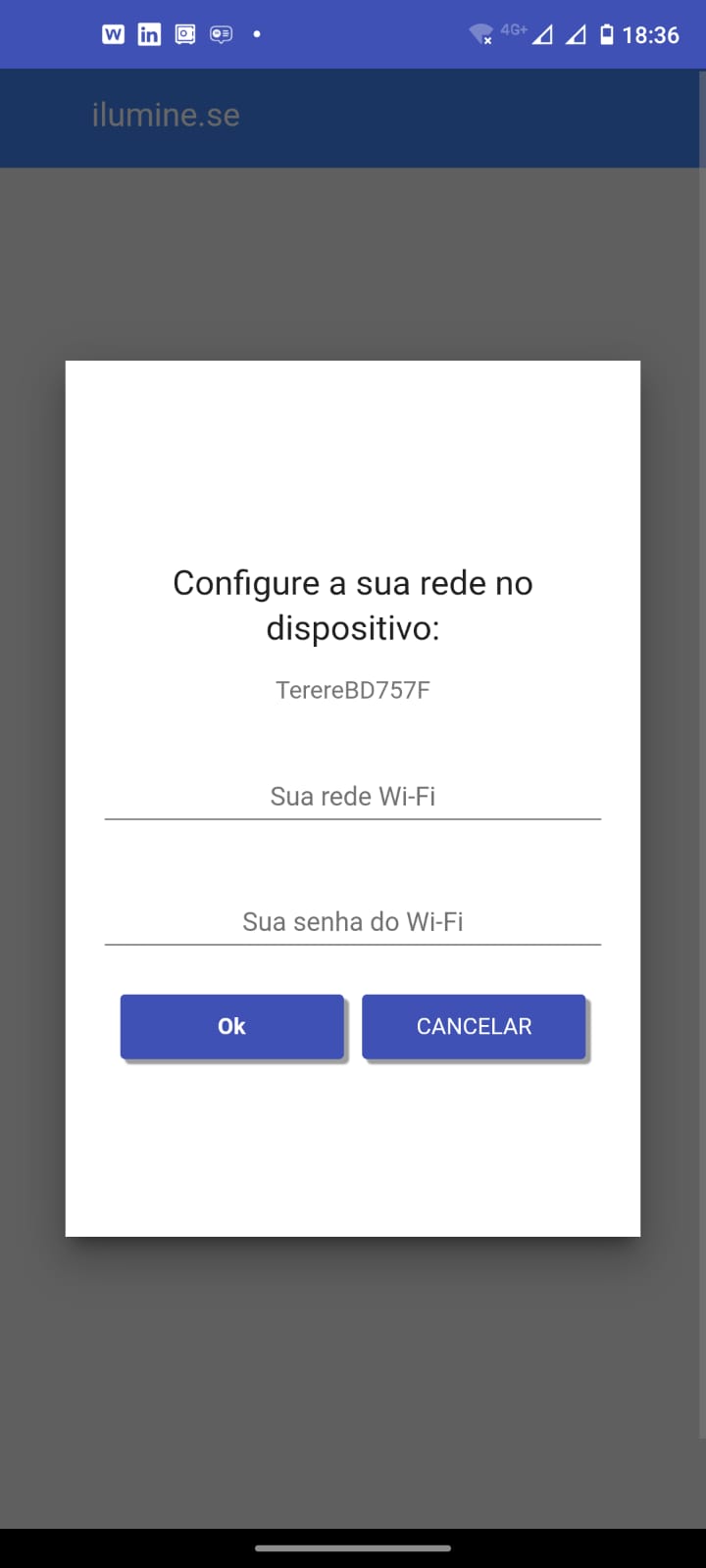
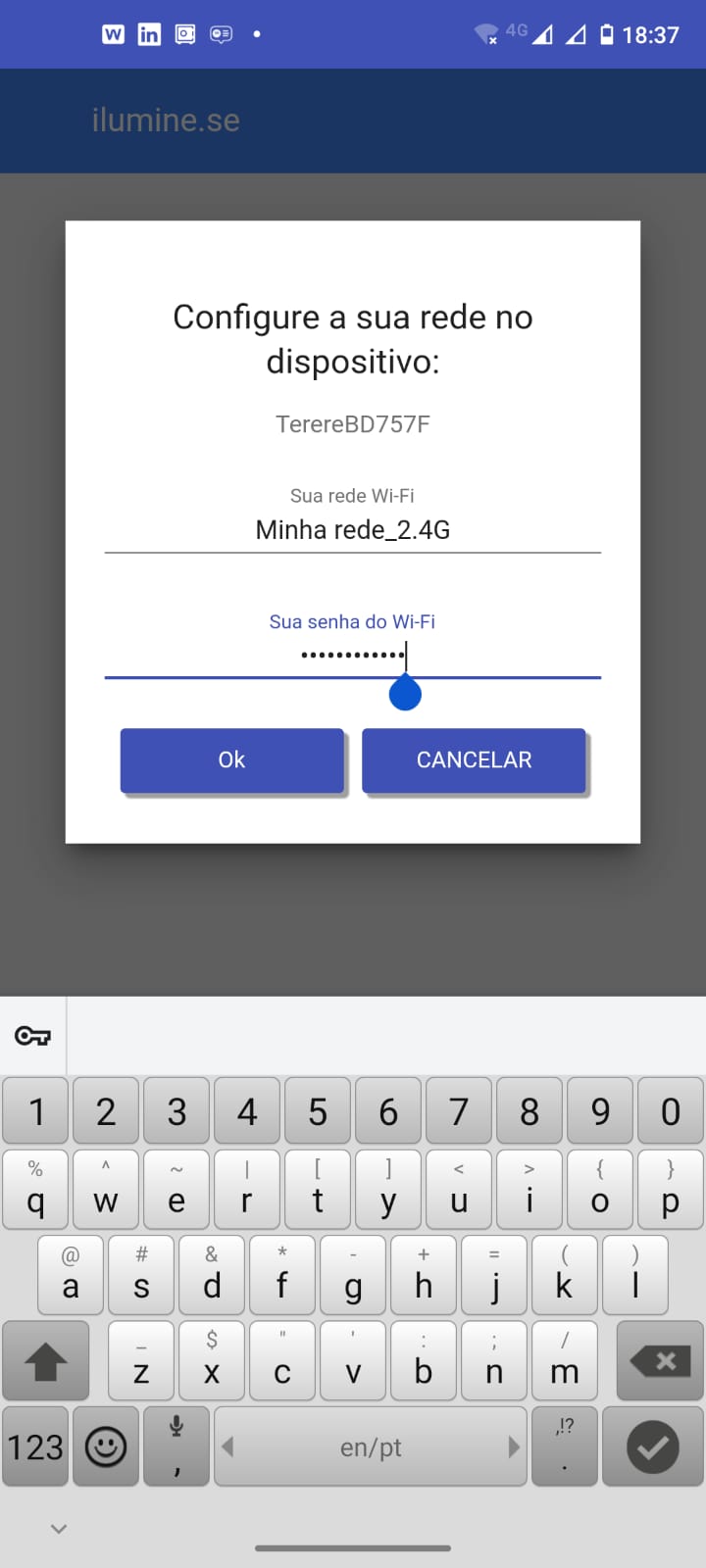
Agora, o app vai retornar à tela inicial e caso isso não ocorra de forma automática pode aparecer a tela abaixo. Nessa situação, retorne às configurações de Wi-Fi do smartphone e selecione a sua rede Wi-Fi residencial para que ele retorne à operação normal. Retorne ao app e clique em RECONECTEI!
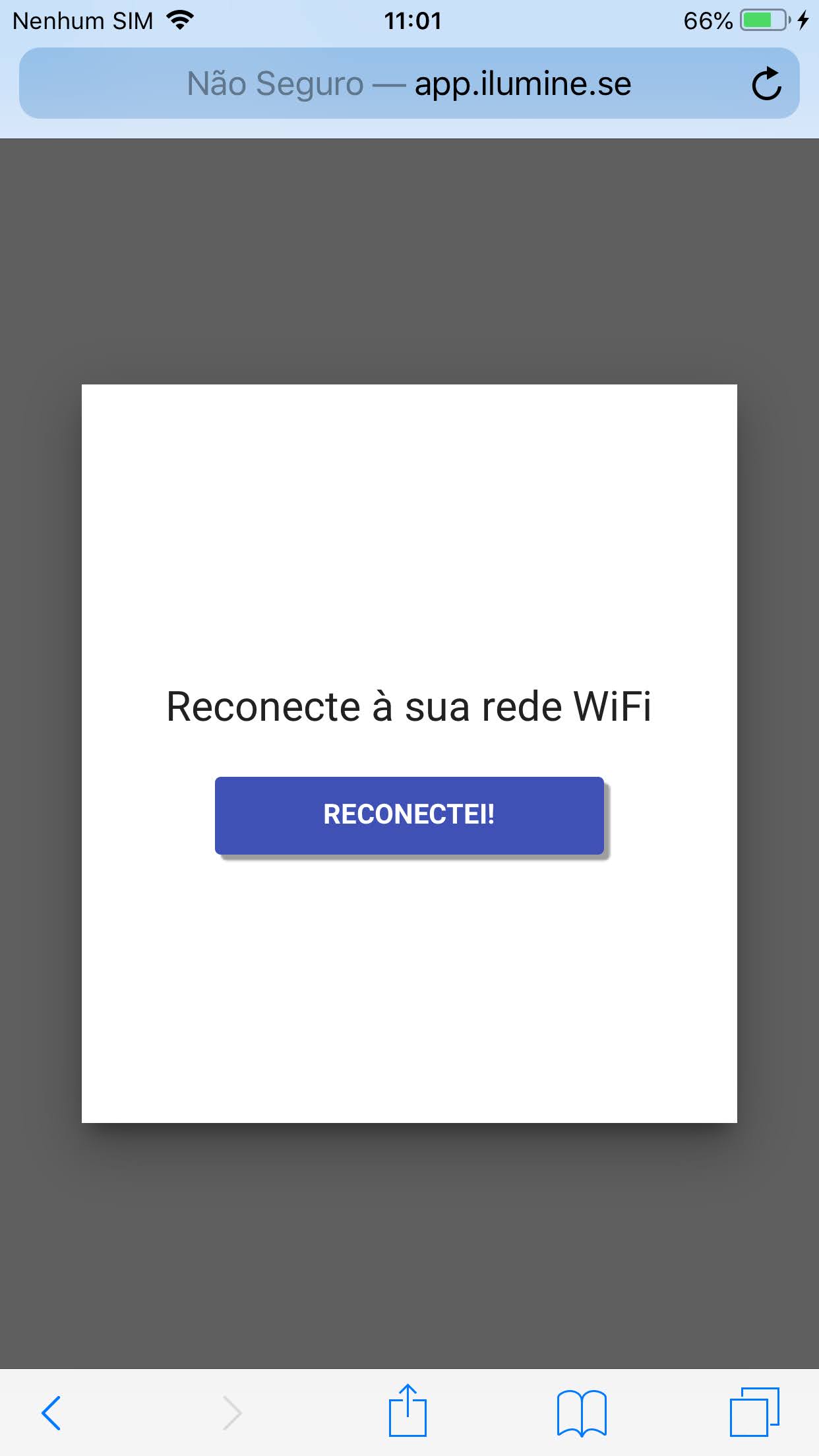
Ao retornar à tela principal, aparecerá na parte inferior da tela a mensagem Registrando Interruptor e nesse ponto o nosso sistema na núvem está aguardando o interruptor se conectar à sua rede Wi-Fi e acessar o nosso sistema informando que está configurado. Caso isso ocorra sem falhas, novamente na parte inferior da tela surgirá uma mensagem Tererexxxxxx registrado e na tela principal aparecerão as lâmpadas correspondentes às saídas do interruptor configurado. Caso as lâmpadas não apareçam de forma automática atualize a tela arrastando-a para baixo.
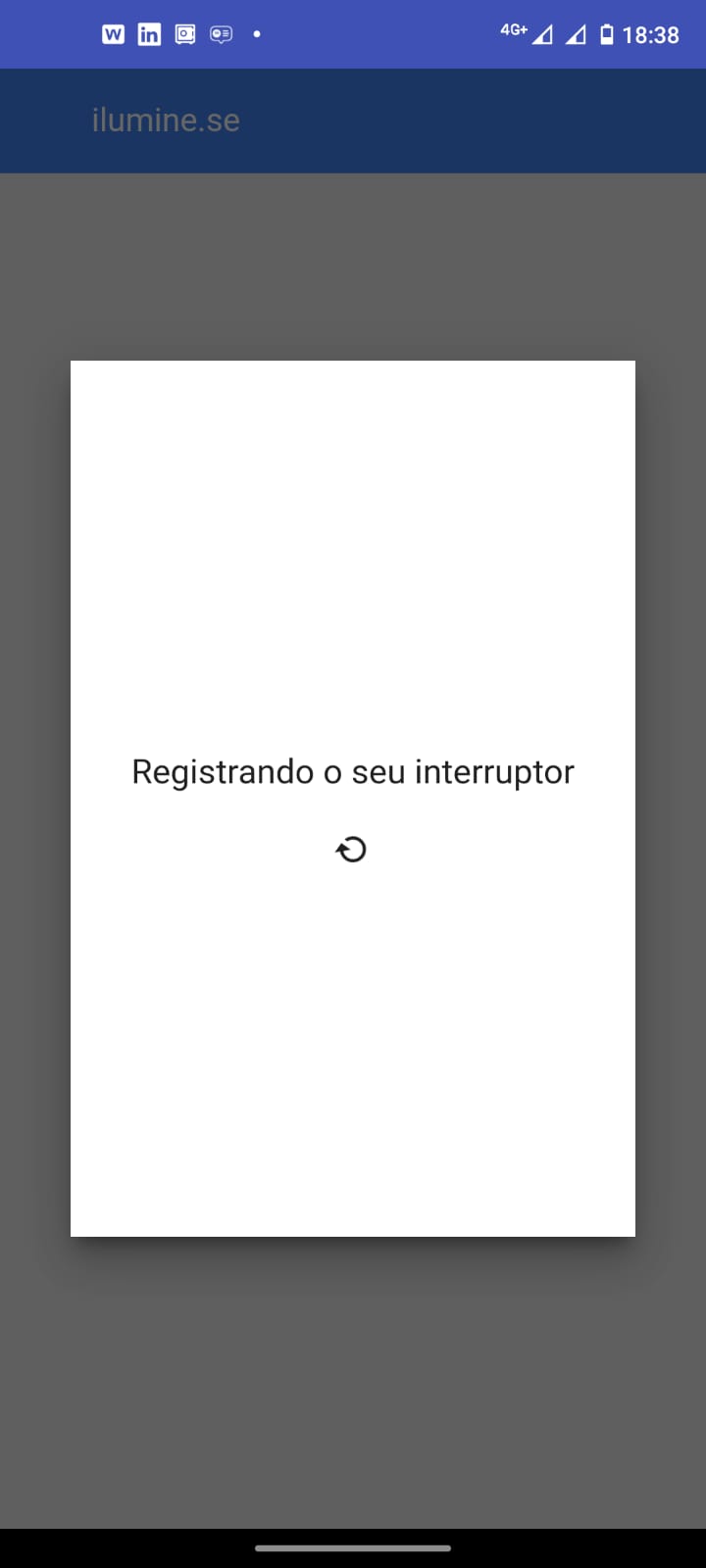
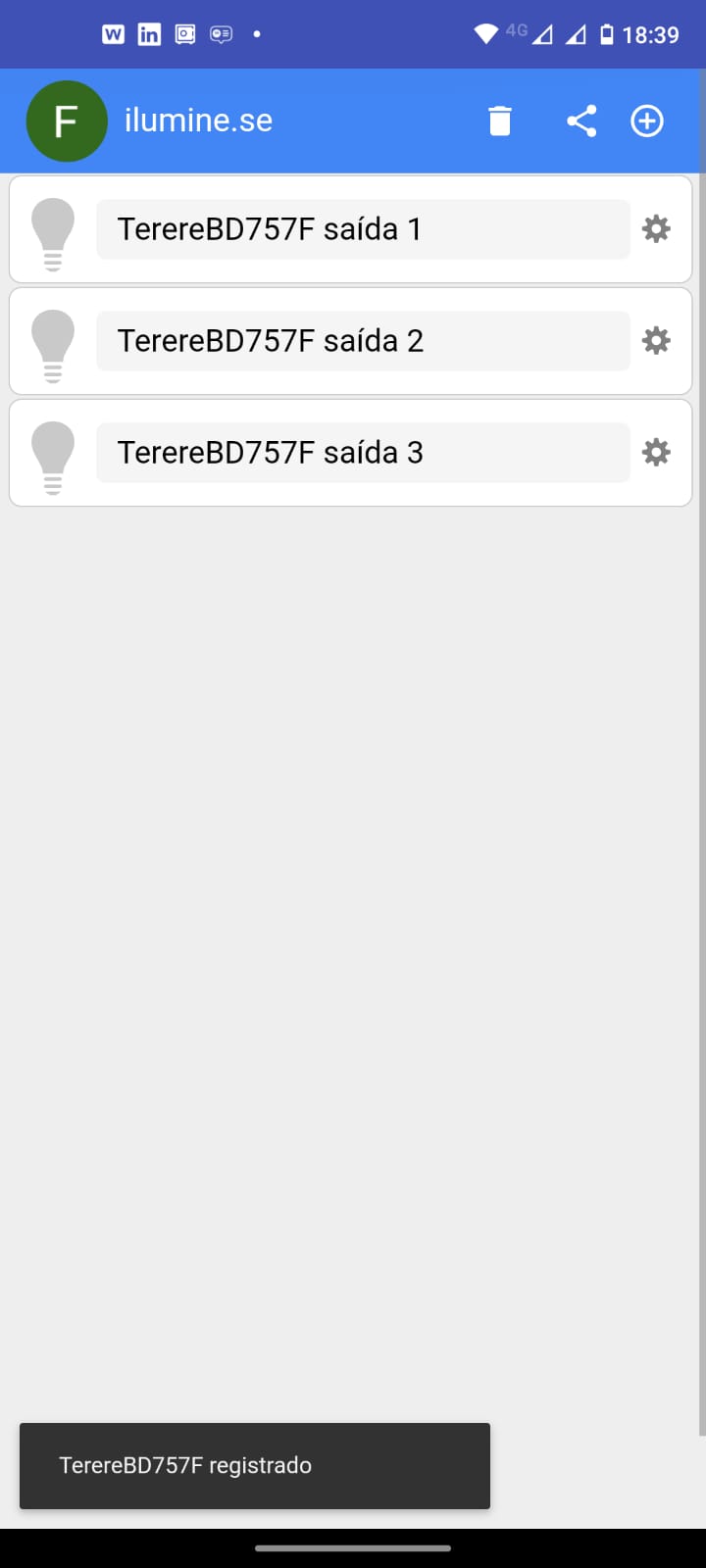
Pronto, a lista agora está atualizada com os interruptores que acabou de cadastrar. Nesse exemplo agora vejo o TerereBD757F !!!
Repita esse processo para cada interruptor instalado e a partir de agora podemos fazer todas as operações com nosso aplicativo e os assistentes de voz !
¶ No Windows
No Chrome, entre na página do https://app.ilumine.se/ e faça o login. Caso não tenha uma conta, ela será criada durante o processo.
Em breve as explicações detalhadas.
¶ No Linux
No Chrome, entre na página do https://app.ilumine.se/ e faça o login. Caso não tenha uma conta, ela será criada durante o processo.
Em breve as explicações detalhadas.